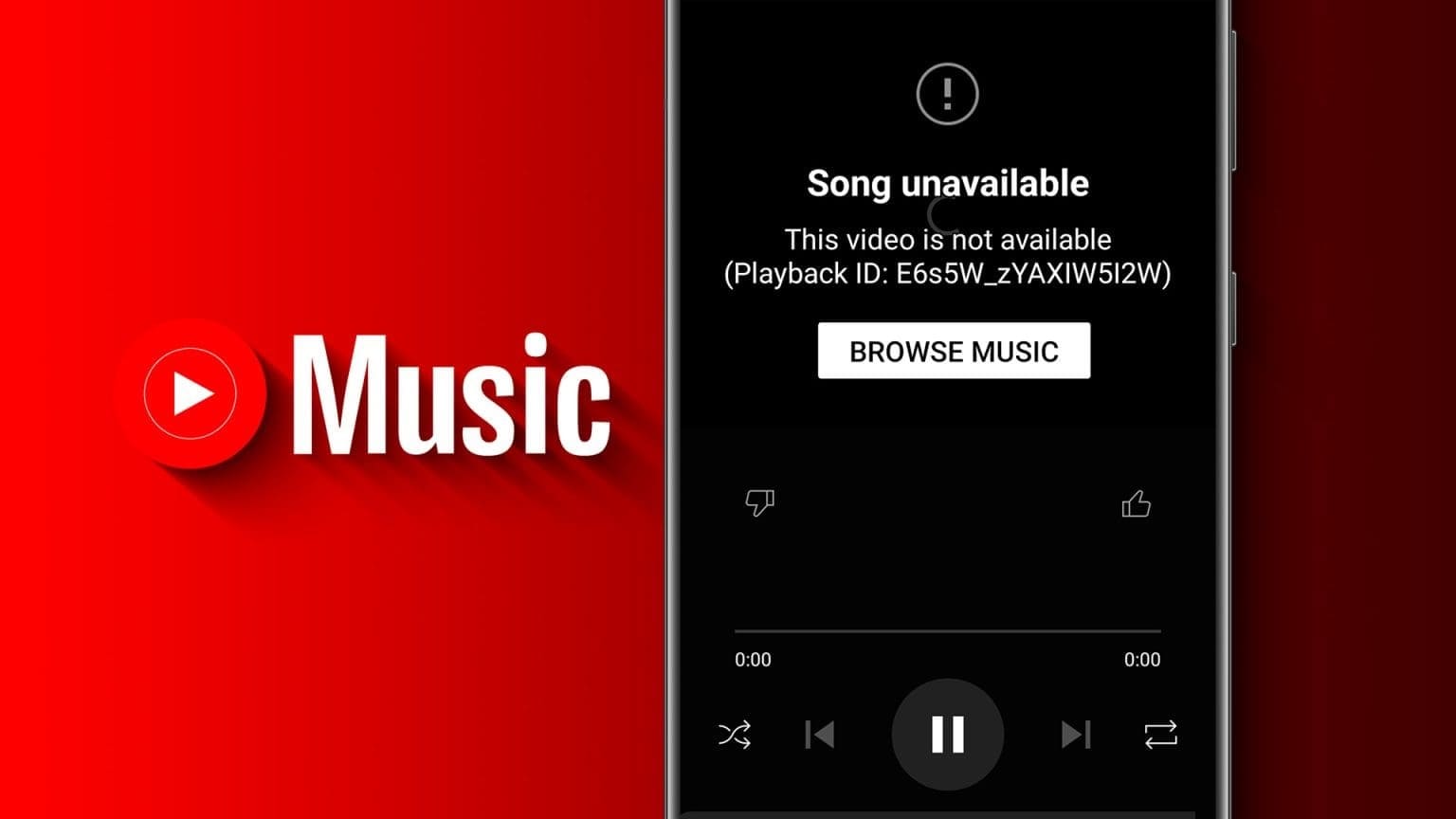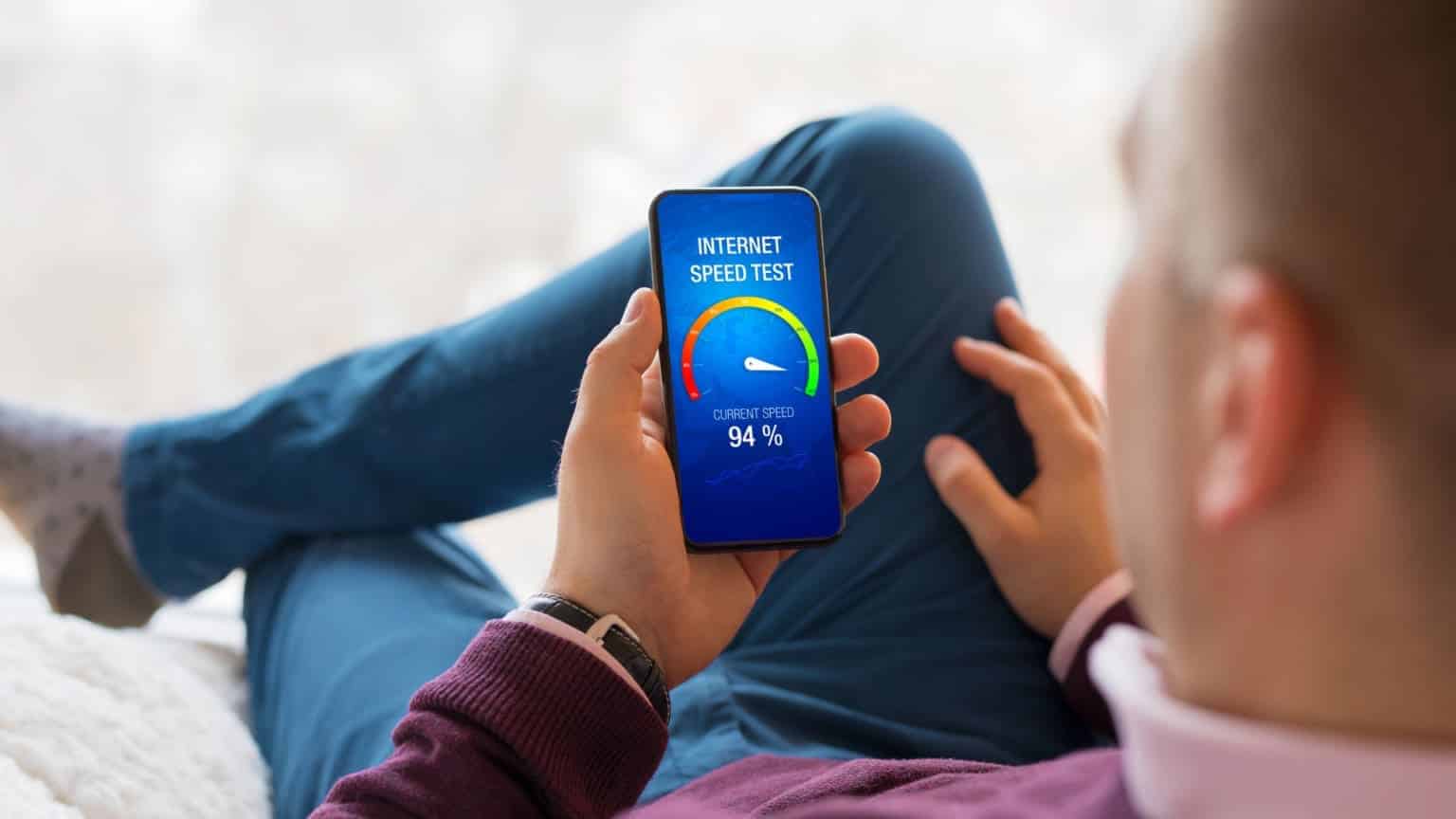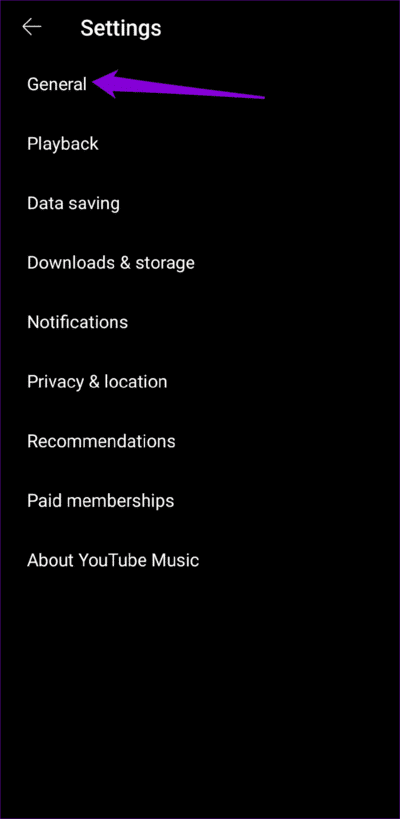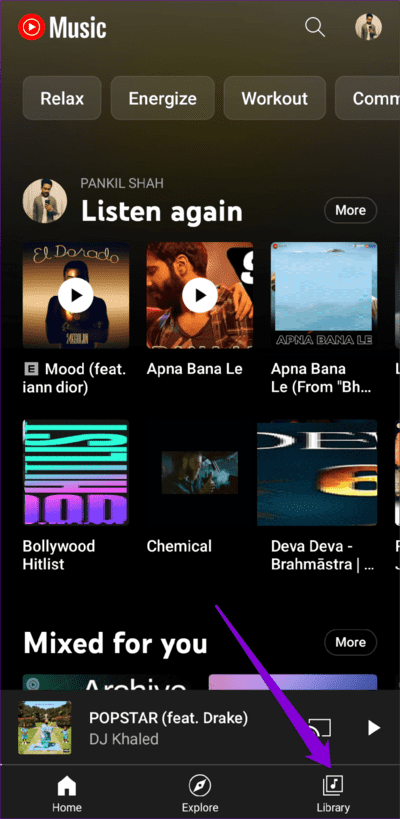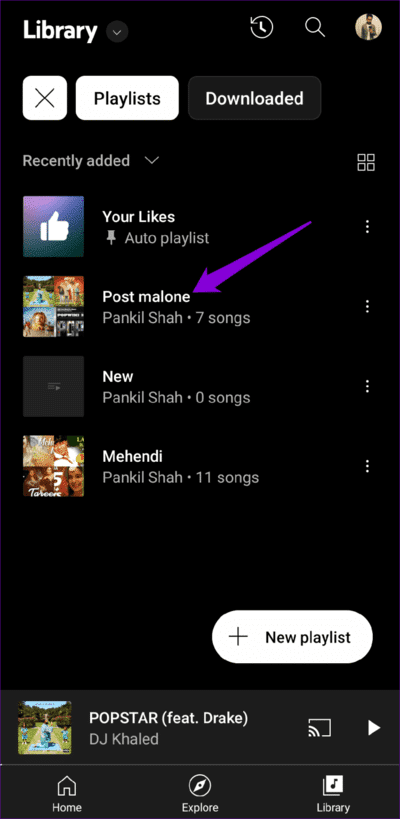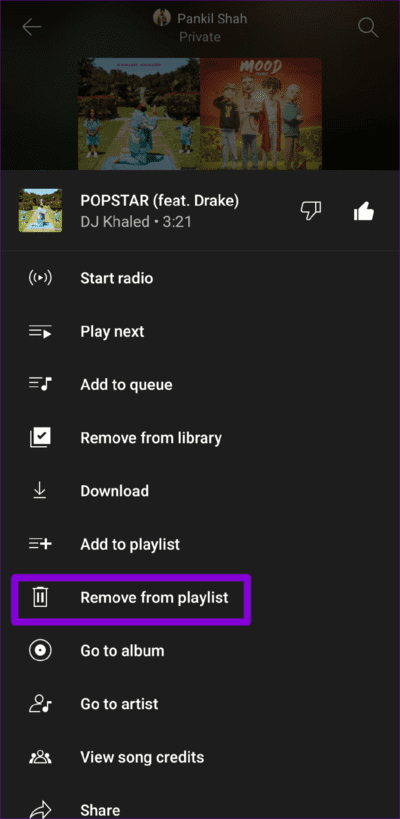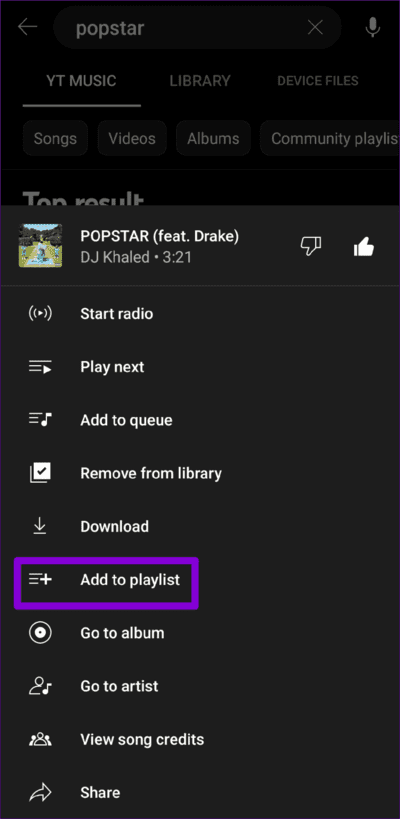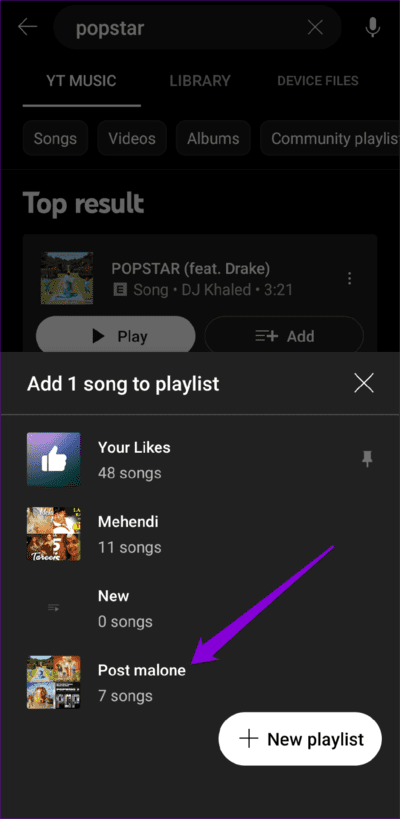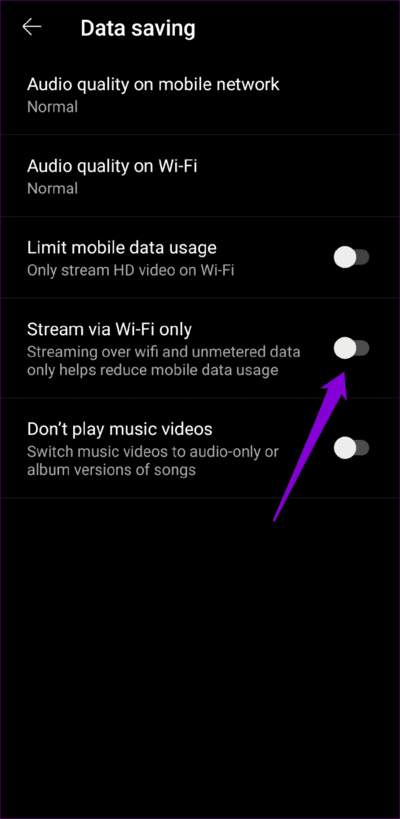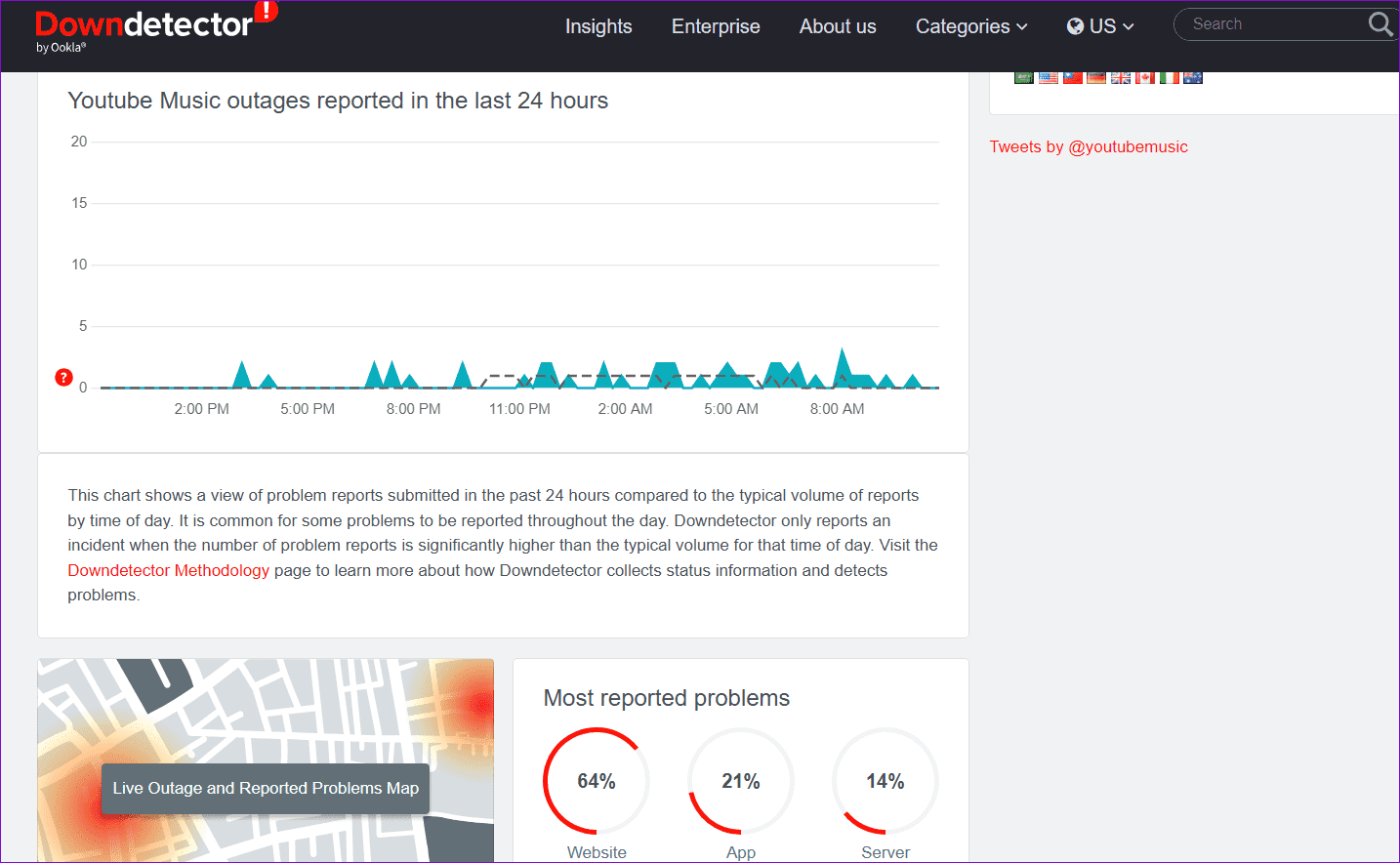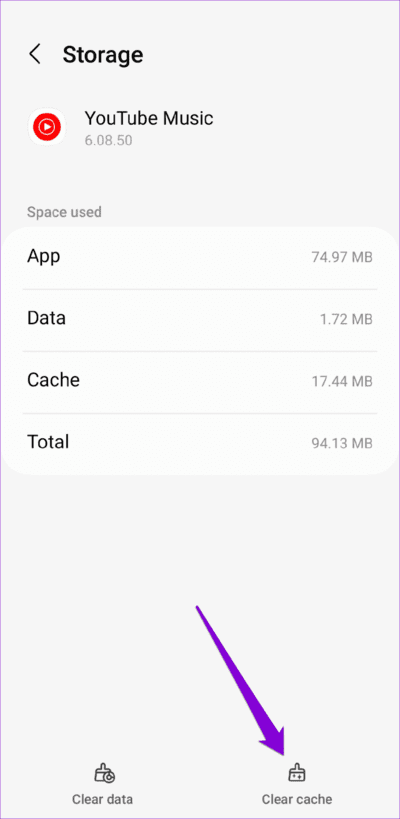Android 및 iPhone용 YouTube Music에서 '사용할 수 없는 노래' 오류를 수정하는 8가지 방법
YouTube Music에서 좋아하는 노래를 들을 때 재밍 세션을 방해하는 '노래 없음'과 같은 오류를 원하지 않습니다. 이런 일이 발생하면 앱은 일반적으로 느낌표를 표시하고 노래를 회색으로 표시합니다. 비슷한 문제로 난처한 경우 이 가이드가 도움이 될 수 있습니다.
비록 오류 YouTube Music에서 '사용할 수 없는 노래' 모든 노래에 영향을 미치지 않을 수 있습니다. 좋아하는 노래 중 일부에 액세스할 수 없게 만드는 경우 수정해야 할 수 있습니다. 동일한 작업을 수행하는 데 도움이 되도록 이 가이드에 몇 가지 빠르고 쉬운 문제 해결 팁을 나열했습니다. 자, 한번 살펴봅시다.
1. 해당 지역에서 노래를 사용할 수 없을 수 있습니다.
YouTube Music에서 노래를 사용할 수 있는지 여부는 사용자의 지리적 위치 및 음악 저작권 소유자와 YouTube의 계약에 따라 달라질 수 있습니다. 라이선스 제한으로 인해 재생하려는 노래가 YouTube Music에서 제공되지 않을 수 있습니다.
따라서 일부 노래에 대해 '노래를 사용할 수 없음' 오류가 표시된다면 YouTube Music이 해당 지역에서 해당 노래를 스트리밍할 권한이 없기 때문일 수 있습니다.
2. 인터넷 관련 문제 제거
이것이 명백해 보일 수 있지만 인터넷 연결에 문제가 없는지 확인하는 것이 중요합니다. 당신은 할 수 있습니다 확인을 위한 빠른 인터넷 속도 테스트 네트워크 연결의 강도 또는 신뢰성. 할 수 있는 또 다른 일은 다른 네트워크 연결로 전환하여 문제가 해결되는지 확인하는 것입니다.
3. 제한 모드 해제
YouTube Music의 제한 모드를 사용하면 앱에서 어린 시청자에게 적합하지 않을 수 있는 노래나 선정적인 콘텐츠가 재생되지 않도록 할 수 있습니다. 이 기능은 헤드폰이 아닌 스피커에서 음악을 재생할 때 특히 유용할 수 있습니다. 그러나 이로 인해 부적절한 노래를 수동으로 재생하려고 하면 YouTube Music 앱에 '사용할 수 없는 노래'라는 메시지가 표시될 수 있습니다.
원하지 않는 경우 다음 단계에 따라 YouTube Music 앱에서 제한 모드를 사용 중지하세요.
단계1 : 열다 YouTube 뮤직 앱 휴대전화에서 프로필 아이콘 오른쪽 상단에서 설정.
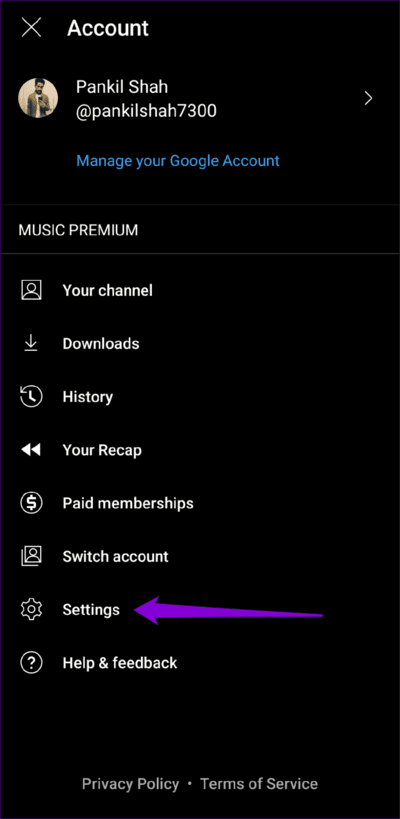
단계2 : 일반을 탭하고 모드 옆의 토글을 끕니다. 콘텐츠 제한.
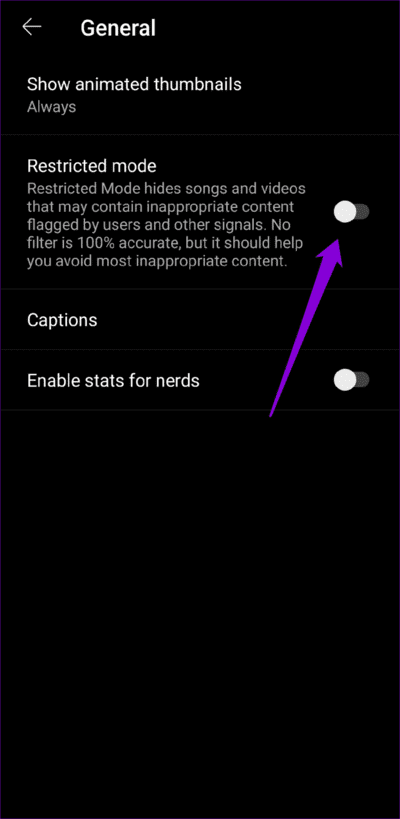
4. 노래를 삭제하고 재생 목록에 다시 추가
YouTube Music 재생 목록에서 노래를 재생하는 동안 '사용할 수 없는 노래' 오류가 발생합니까? 그렇다면 재생 목록에서 문제가 있는 노래를 제거하고 다시 추가해 보십시오. 다음은 동일한 단계입니다.
1 단계: 앱 열기 YouTube 뮤직 탭을 탭합니다. 질문 오른쪽 하단 모서리에 있습니다.
단계2 : 클릭 재생 목록 목록에서 재생 목록을 선택하십시오.

3단계: 재생되지 않는 노래를 찾아 클릭 세로 점 아이콘 인접한 세 개를 선택합니다. 재생 목록에서 제거합니다.
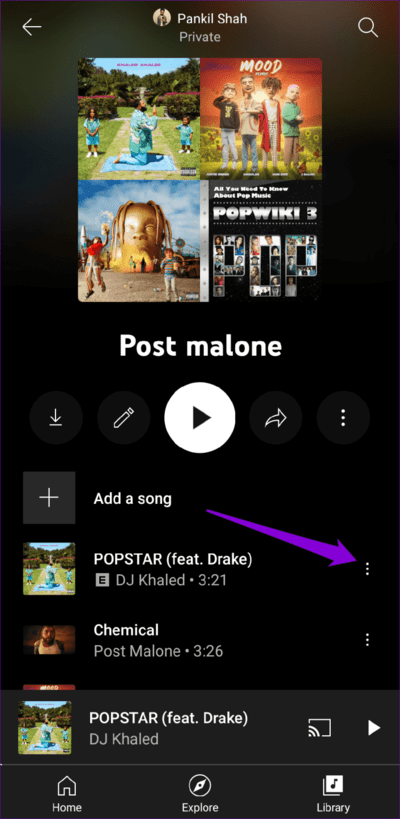
단계4 : 찾다 노래 다시 노래 옆에 있는 세 개의 수직 점 아이콘을 클릭하고 추가를 선택합니다. 재생 목록.
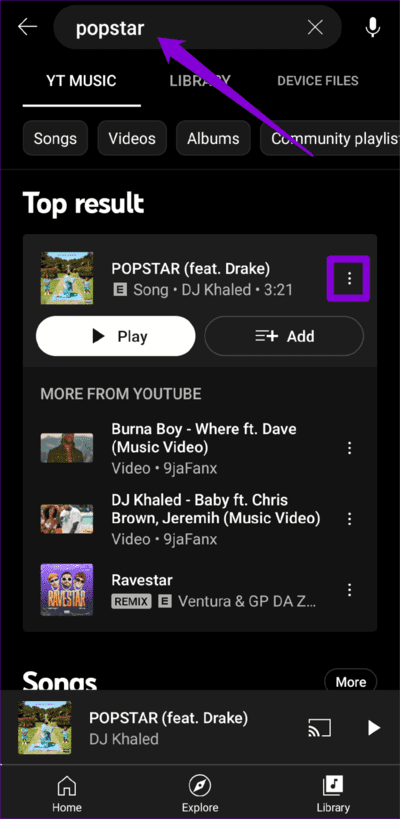
단계5 : 퍄퍄퍄 재생 목록 목록에서 당신.
5. 데이터 저장 메뉴에서 Wi-Fi만 끄기
YouTube Music 앱의 데이터 저장 옵션으로 인해 때때로 충돌이 발생할 수 있음 작동 문제. 이러한 옵션을 검토하고 올바르게 구성되었는지 확인해야 합니다.
단계1 : 열다 유튜브 뮤직 앱, 그리고 오른쪽 상단에 있는 프로필 아이콘을 클릭하고 선택합니다. 설정.
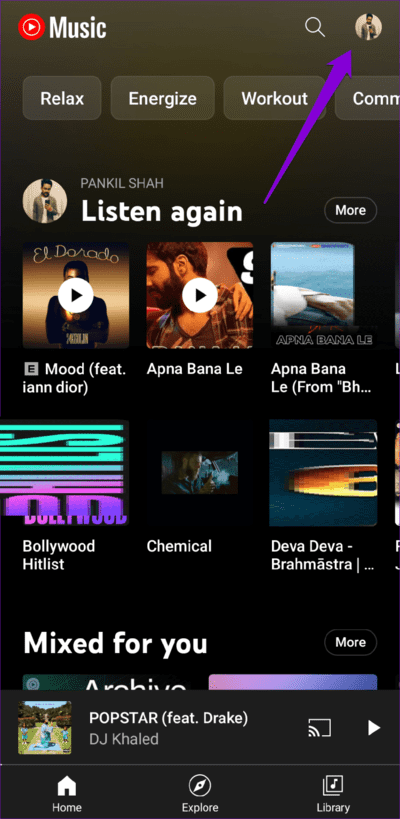
단계2 : 탭하다 "데이터 저장" 그리고 옆에 있는 토글 스위치를 끕니다. "Wi-Fi를 통해서만 방송".
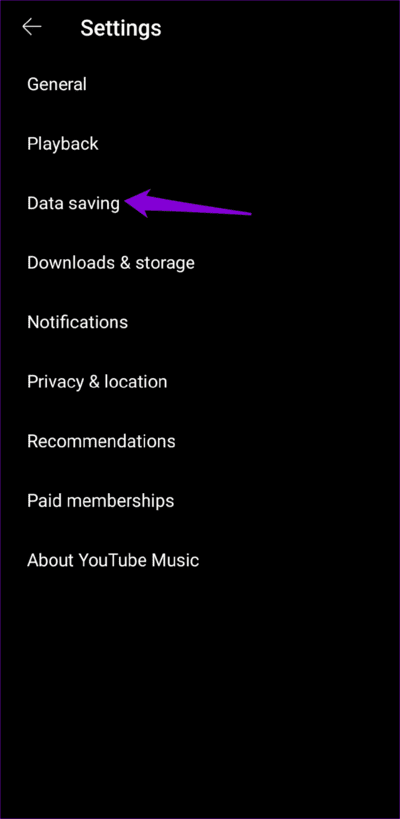
6. YOUTUBE MUSIC 서버 상태 확인
YouTube Music과 같은 스트리밍 서비스에서 때때로 서버 측 문제가 발생하는 것은 드문 일이 아닙니다. 이 경우 다음과 같은 오류가 발생할 수 있습니다. "사용할 수 없는 노래" 응용 프로그램에서 유튜브 음악. يمكنك 다운 디텍터 방문 광범위한 문제인지 확인합니다.
YouTube 서버에 문제가 있는 경우 회사에서 문제를 해결할 때까지 기다리십시오.
7. 앱 캐시 지우기(Android)
콘텐츠가 YouTube Music 앱에서 계속 스트리밍 및 다운로드됨에 따라 Android 기기에 캐시 파일을 생성하여 데이터 소비를 줄이고 특정 작업을 더 빠르게 수행합니다. 이 데이터가 손상되면 YouTube Music에서 노래를 재생하지 못하고 비정상적인 오류가 표시될 수 있습니다. 문제를 해결하기 위해 할 수 있는 작업은 다음과 같습니다.
1 단계: 아이콘을 길게 누르기 YouTube 뮤직 앱 그리고 아이콘을 클릭해주세요 "나는" 나타나는 메뉴에서
단계2 : 저장소로 이동하여 옵션을 누릅니다. 캐시 지우기 하단에.
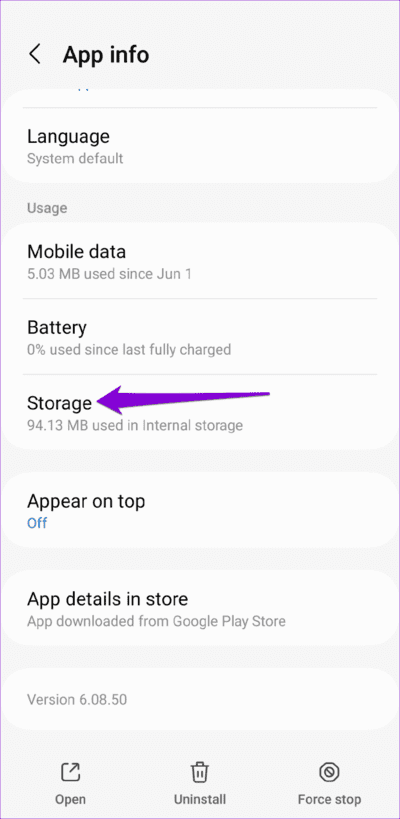
8. 앱 업데이트
설치한 경우 YouTube Music 앱이 최신 버전이 아닐 수 있습니다. 자동 애플리케이션 업데이트 비활성화 Android 또는 iPhone에서. 최신 버전의 앱을 실행하고 있는지 확인하려면 Play 스토어(Android) 또는 App Store(iPhone)로 이동해야 합니다. 최신 버전을 사용할 수 있는 경우 업데이트 버튼을 클릭하여 설치하십시오.
음악이 멈추지 않게
YouTube Music이 Android 또는 iPhone에서 'Song Unavailable' 오류로 계속 방해를 받으면 음악 스트리밍 세션이 빠르게 실망스러운 경험으로 바뀔 수 있습니다. 다른 스트리밍 서비스로의 전환을 고려하기 전에, 위의 방법을 시도하여 오류를 해결하십시오.